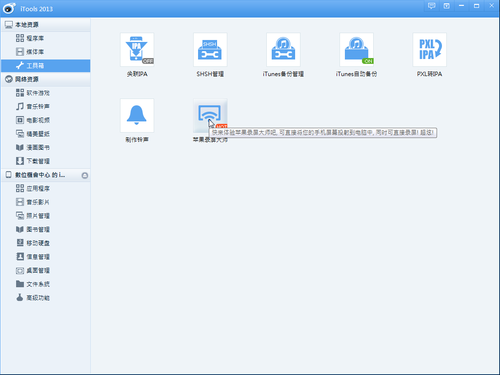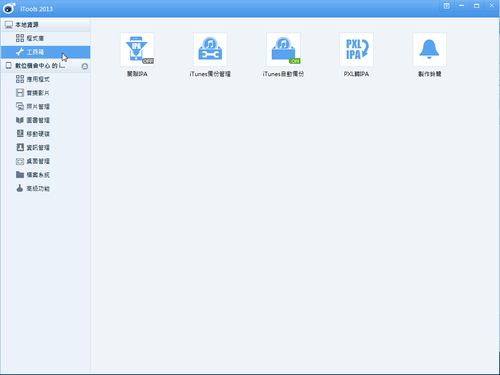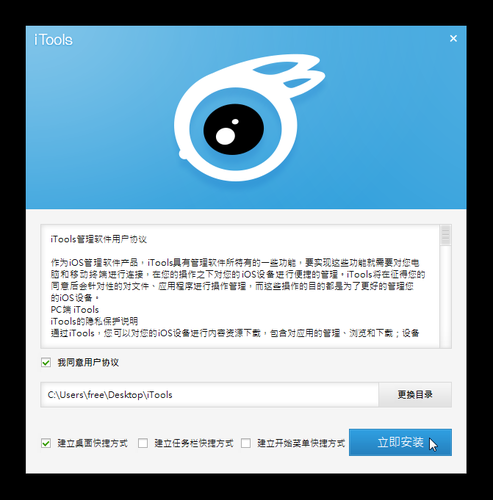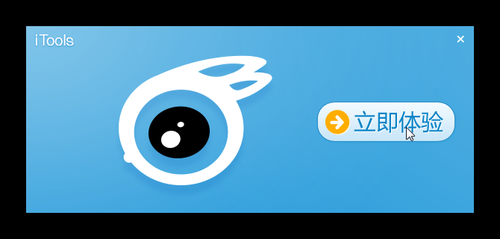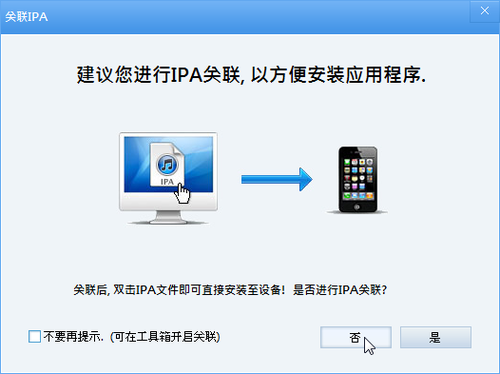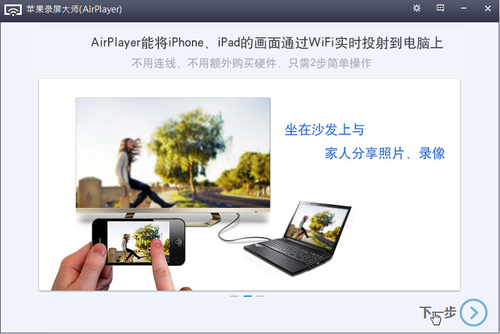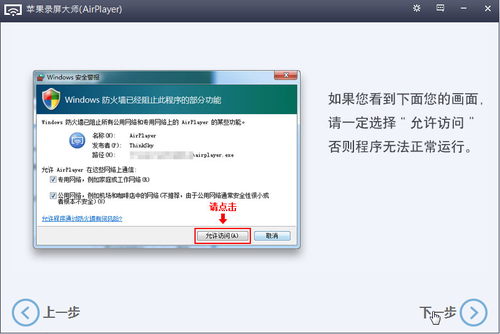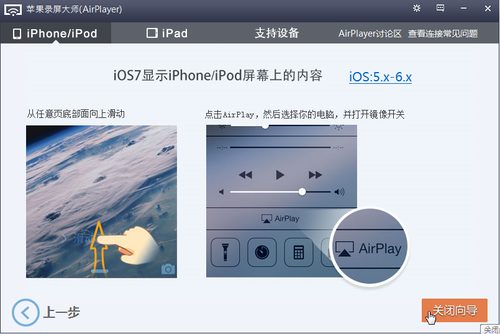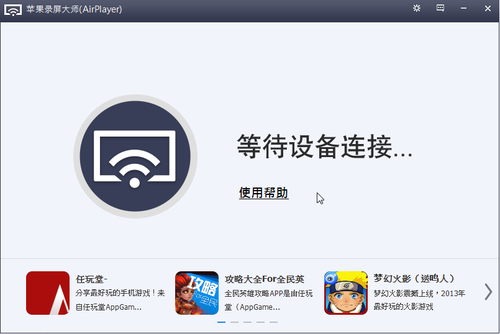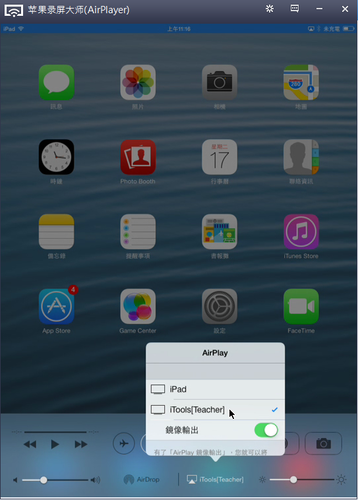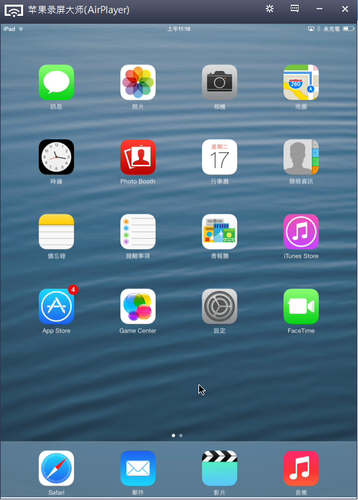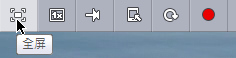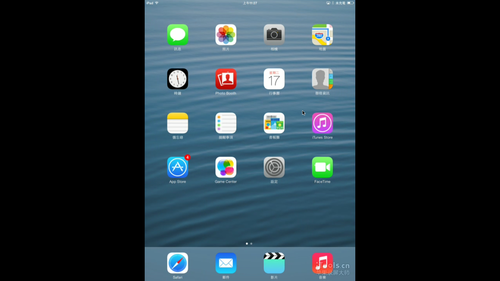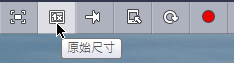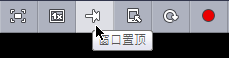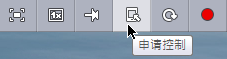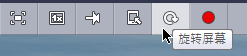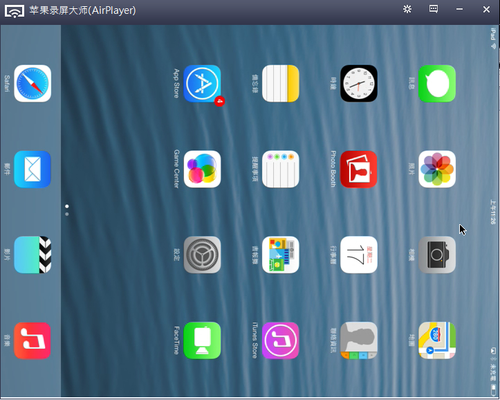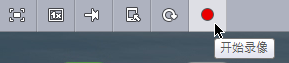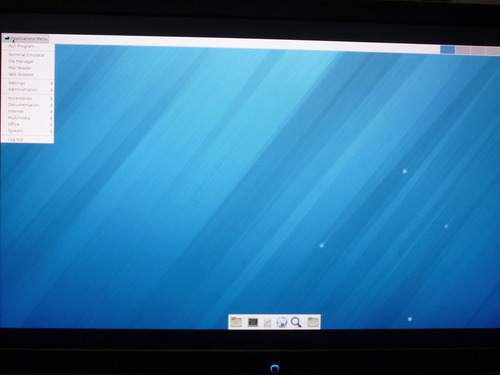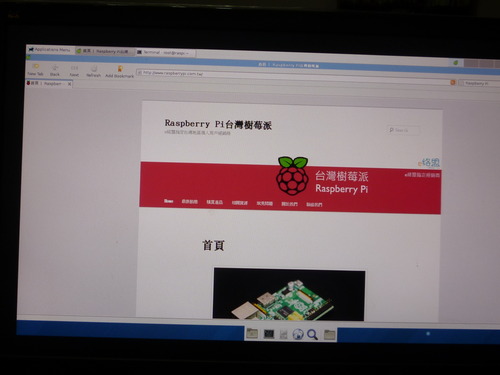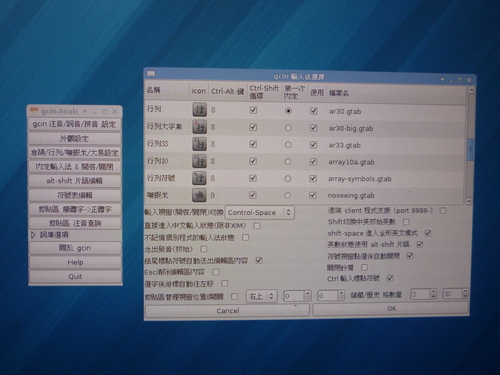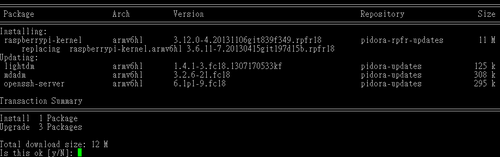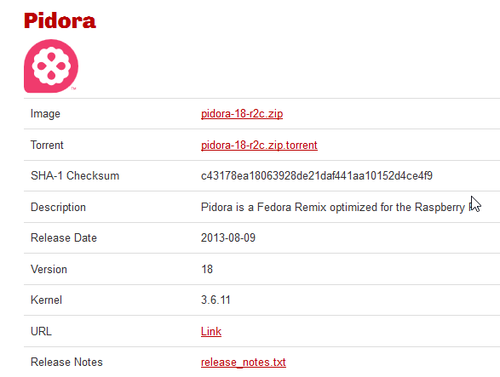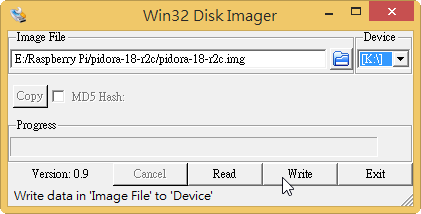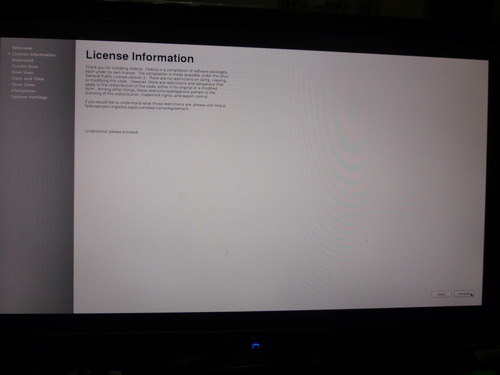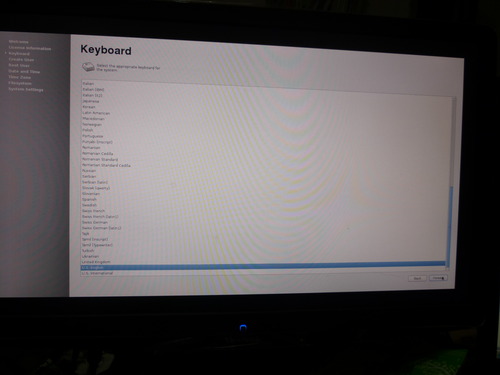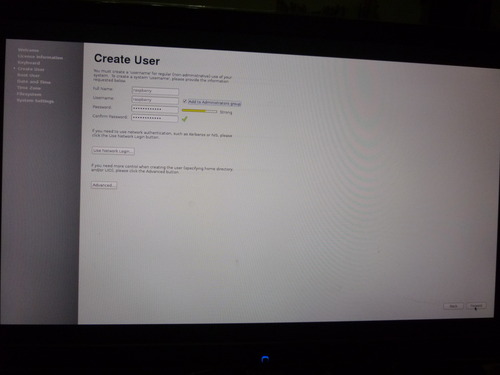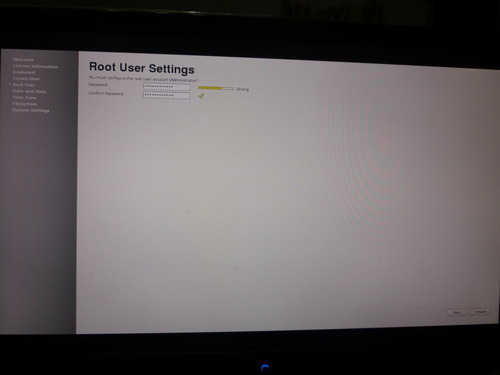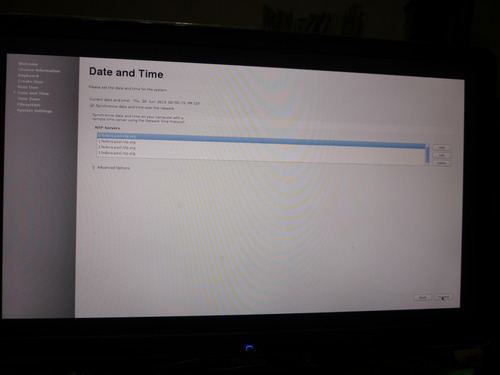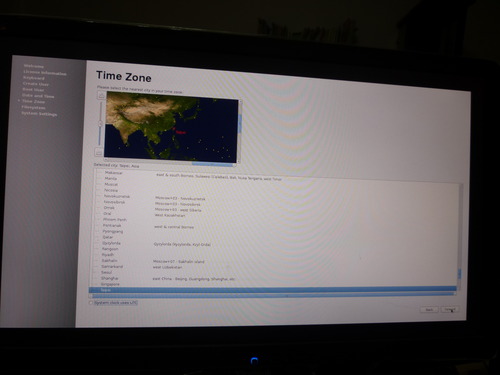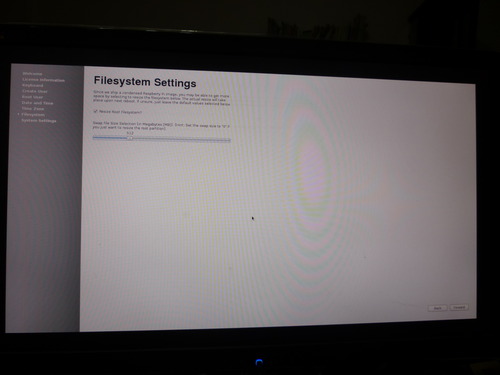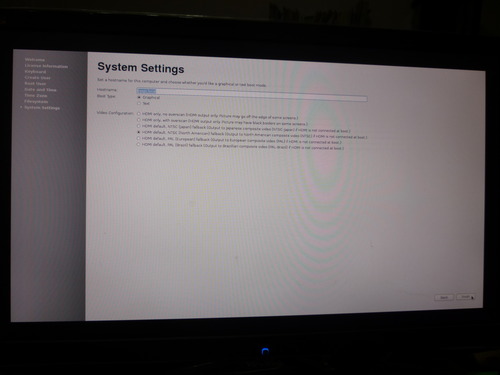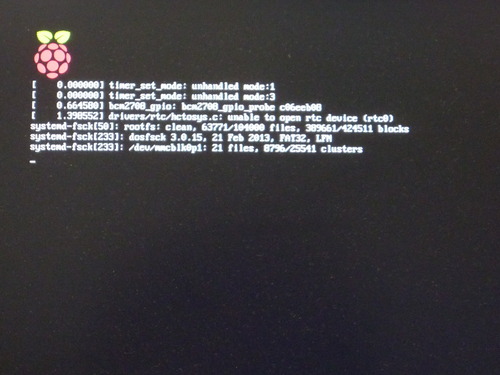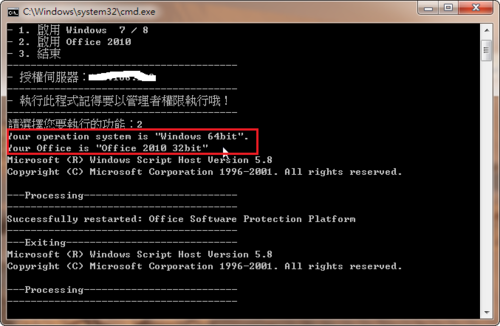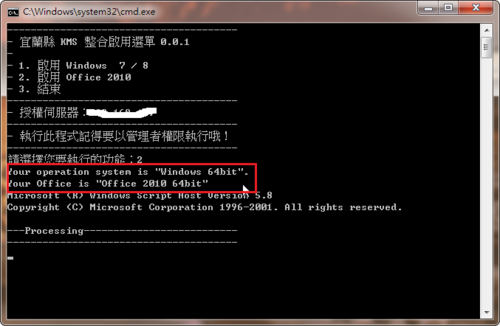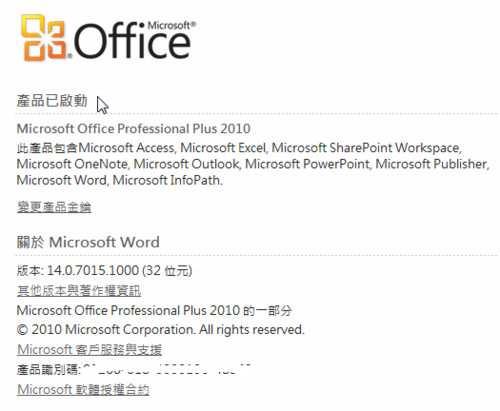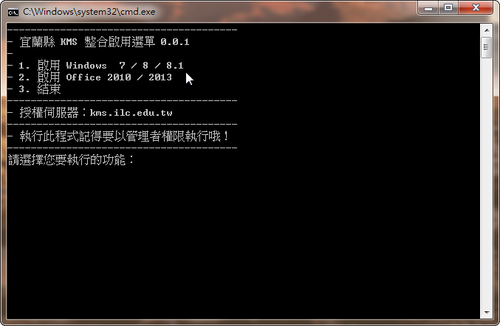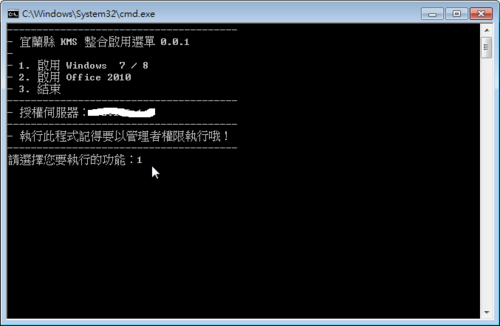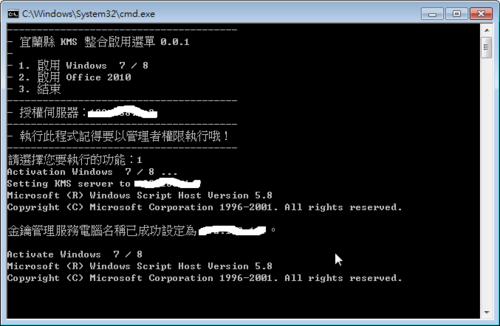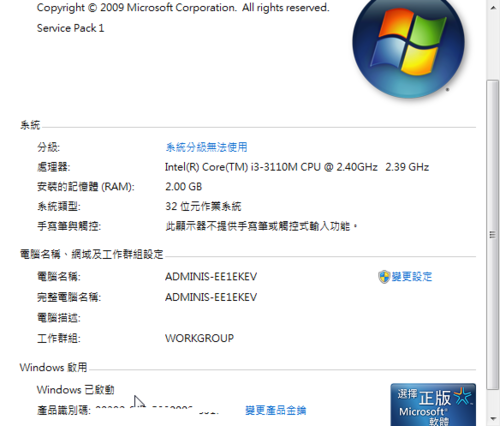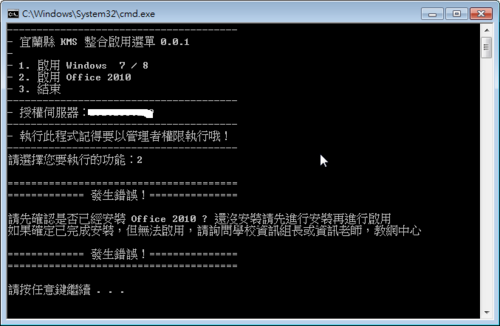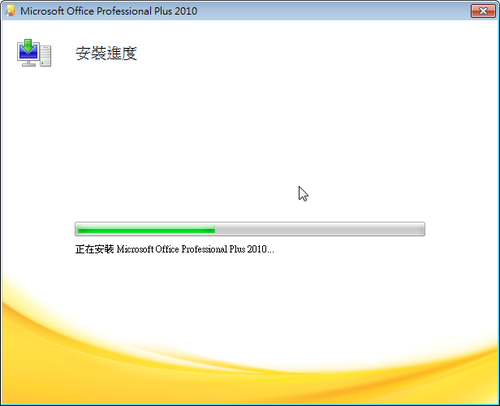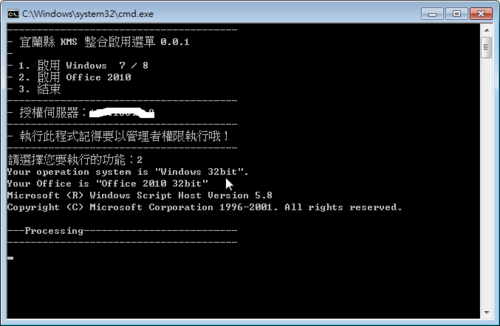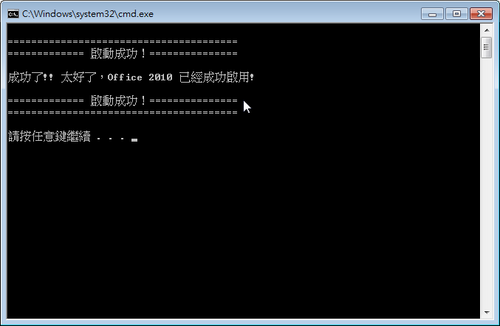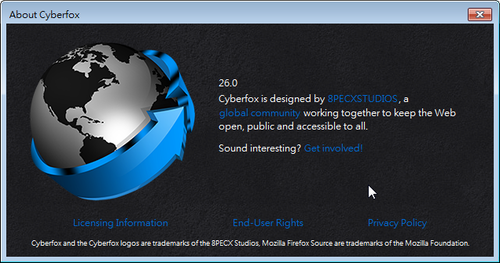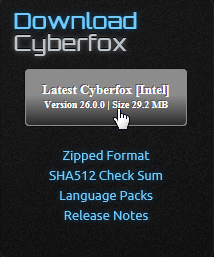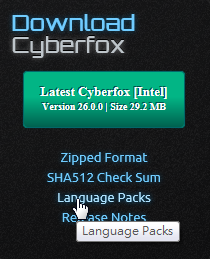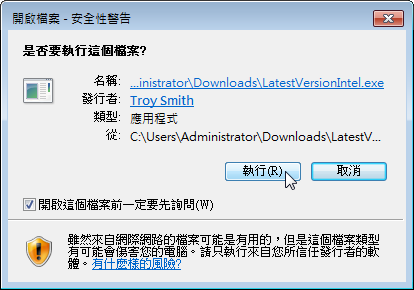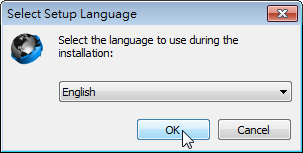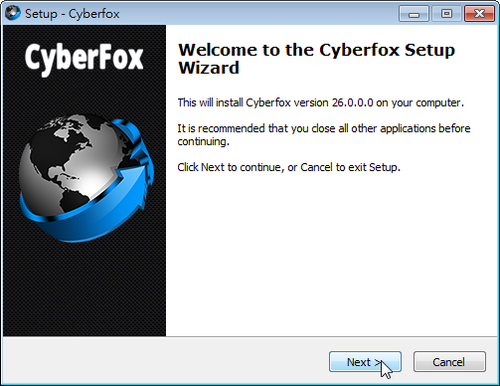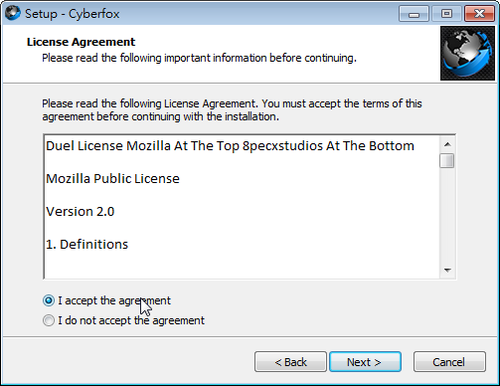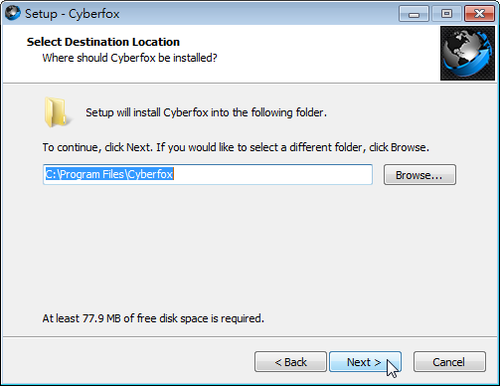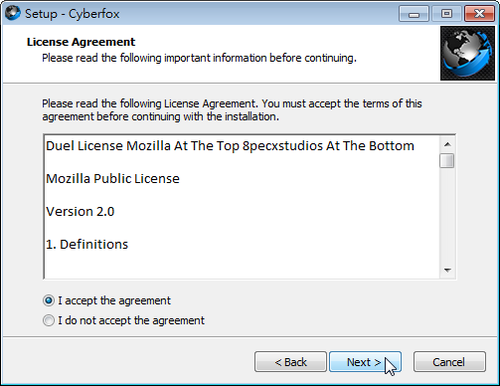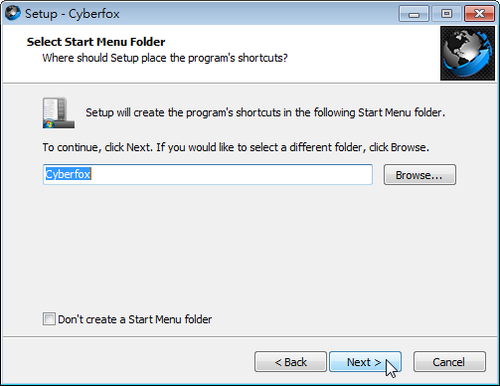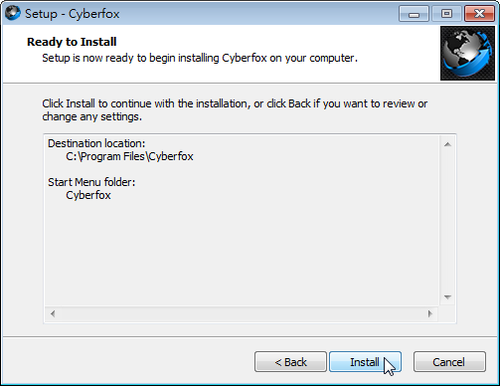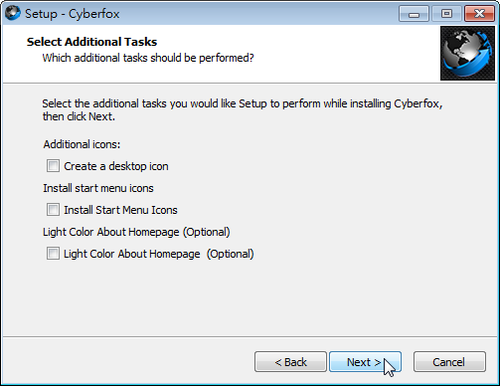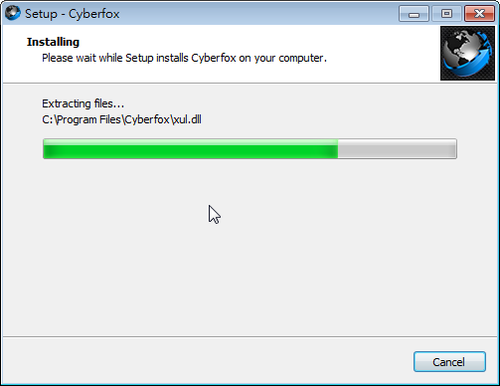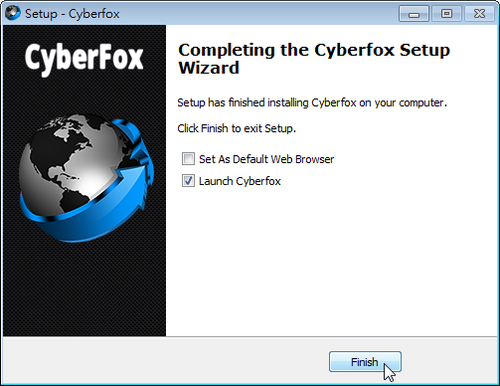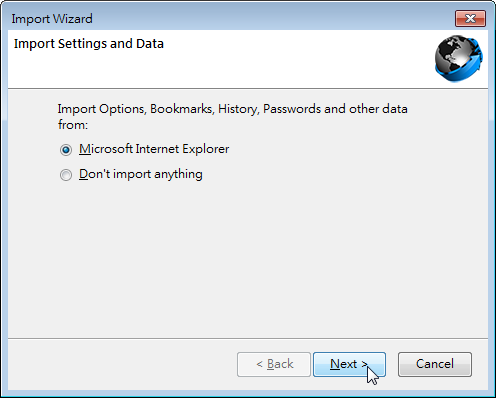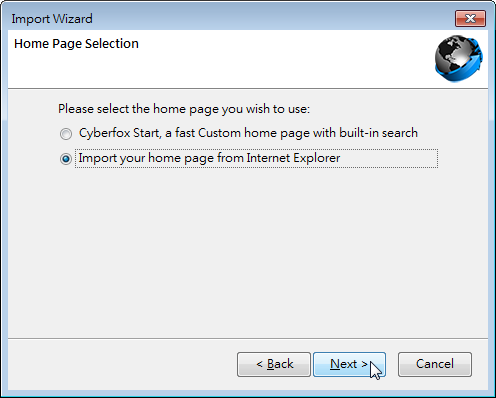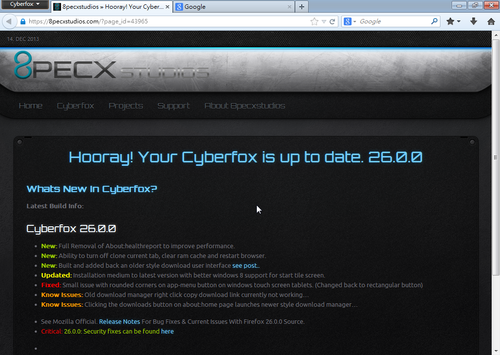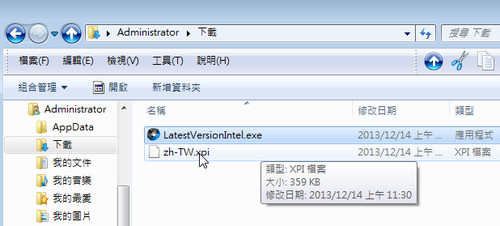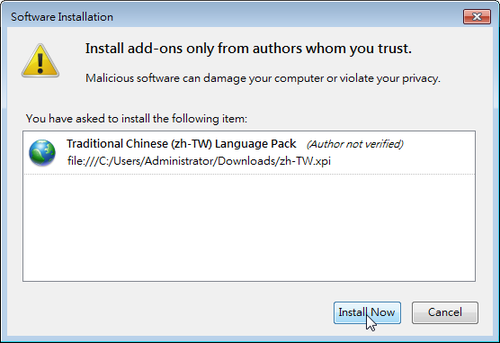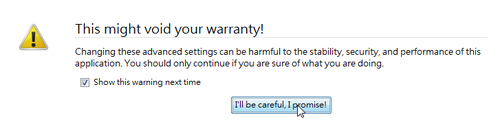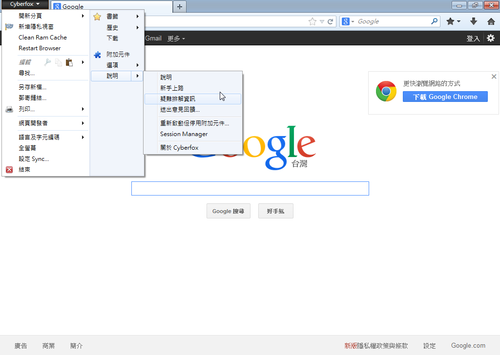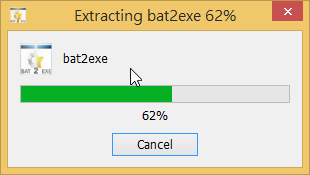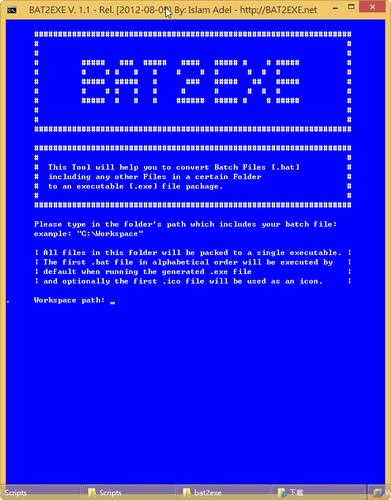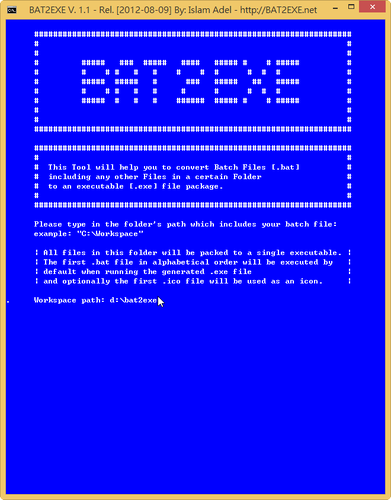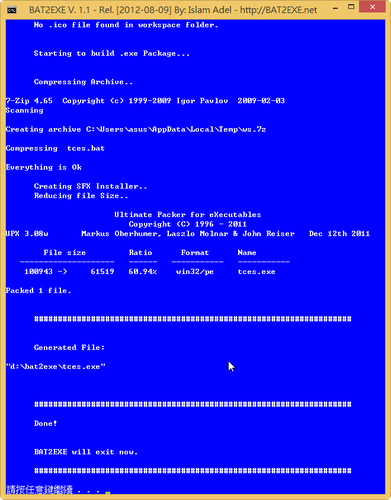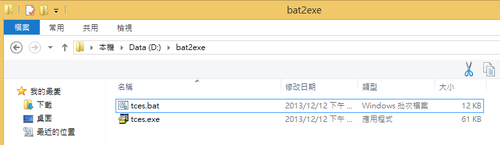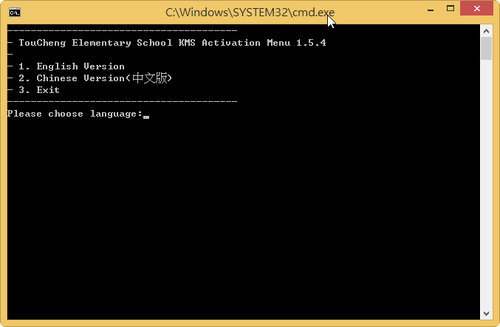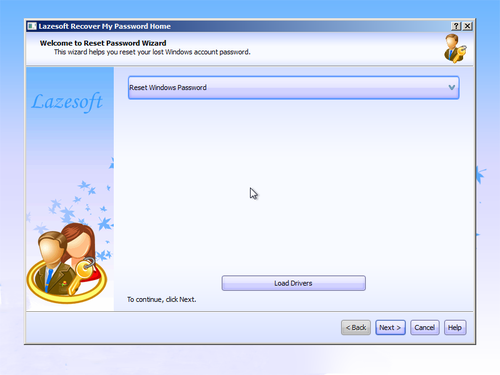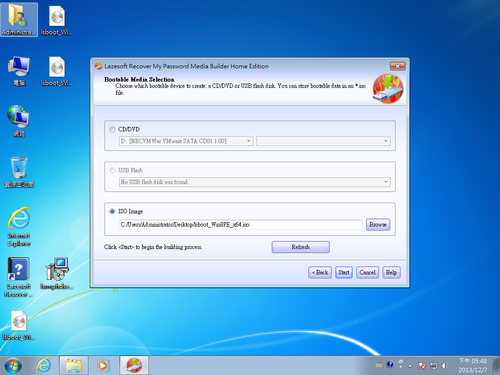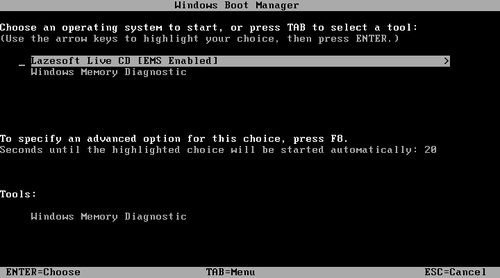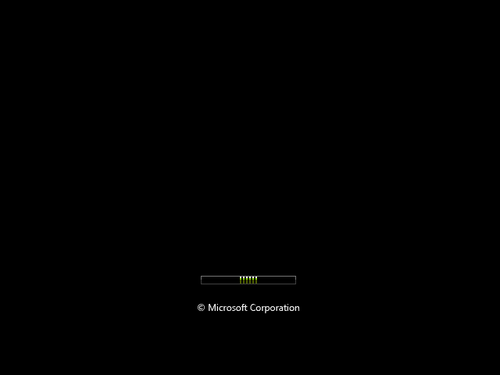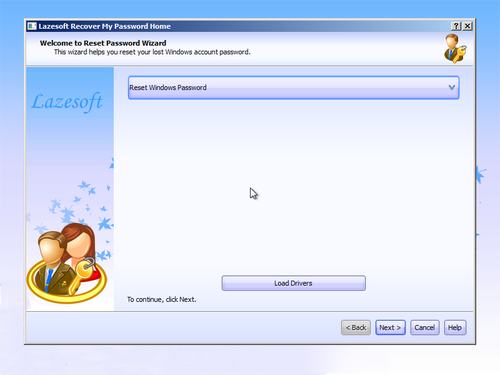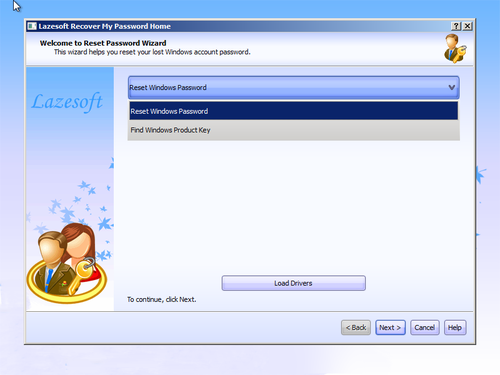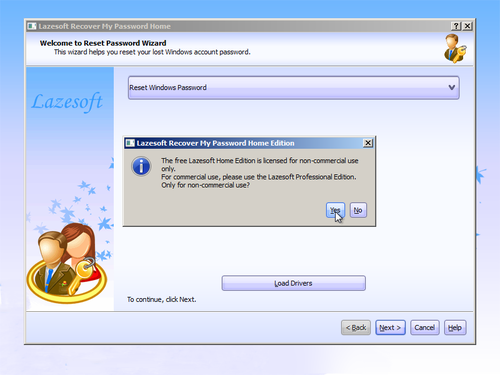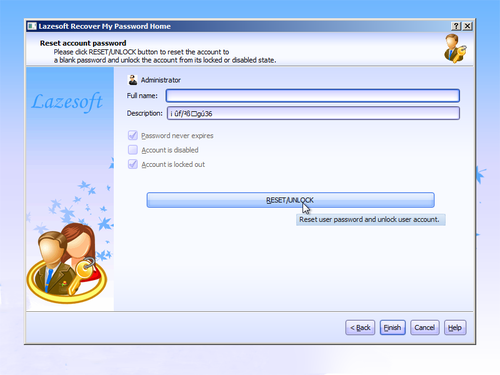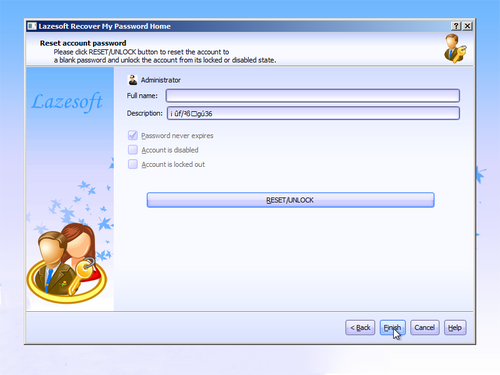如果要把 iPad 的畫面投影到單槍螢幕,有些人可能會買 Apple TV,透過 AirPlay 無線投影將畫面投影到單槍投影機,但如果單槍投影機上沒有 HDMI 接頭,又要購買 HDMI 轉 VGA 的連接線,另外一個方式可以使用 iTools 來完成這項工作,先把 iPad 的畫面顯示在電腦螢幕上,再透過電腦連接單槍投影機投影出去,這樣就可以省下購買 Apple TV 和 HDMI 轉 VGA 的連接線,但實際使用的效果可能會比較差或比較不方便一些。
要先下載下來的軟體:
1. iTune Windows 版:http://www.apple.com/tw/itunes/download/
2. iTools:http://www.itools.cn/download
3. 蘋果錄屏大師:http://www.itools.cn/pingguolupingdashi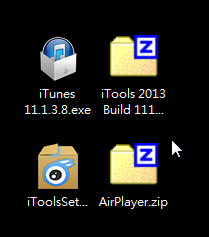 [@more@]底下是操作步驟:
[@more@]底下是操作步驟:
1. 先下載及安裝 iTune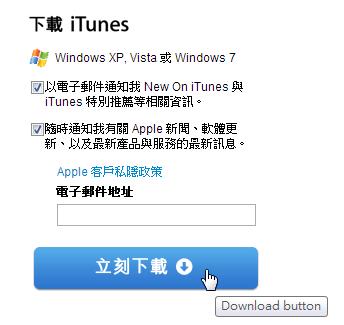
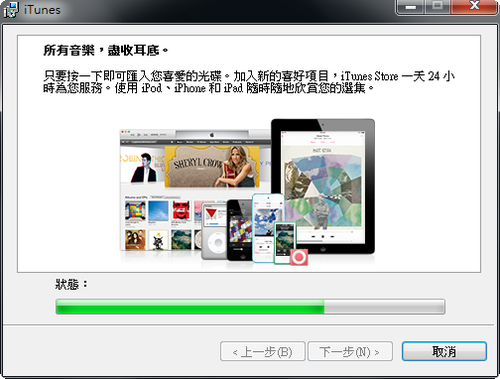
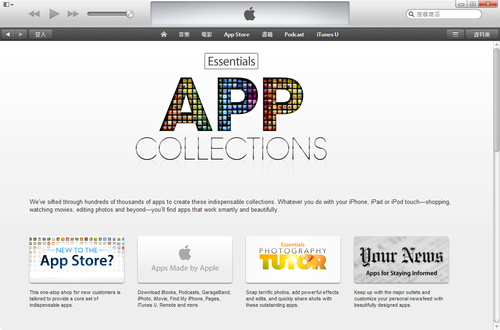
2. 下載及安裝 iTools
可以下載簡體版或是繁體版,二者之間的差別是繁體版版本較舊、裡面沒有蘋果錄屏大師,但還是可以自行下載,另外繁體解壓縮後即可使用,簡體版要安裝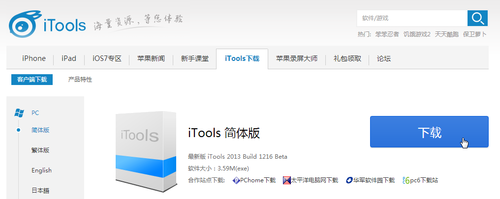
3. 把 iPad 使用傳輸線連接到電腦
4. 把電腦和 iPad 連接到同一個無線 AP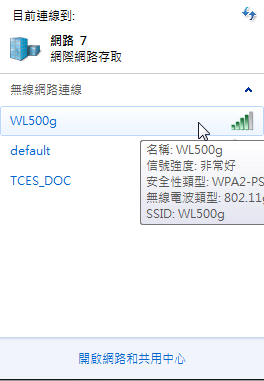
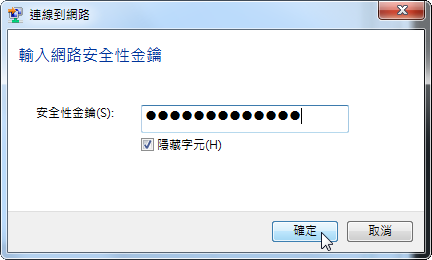
4. 下載並執行蘋果錄屏大師
繁體版:
請到 蘋果錄屏大師網站下載:http://www.itools.cn/pingguolupingdashi
目前是簡體版,下載後解壓縮即可使用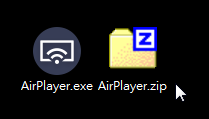
簡體版:
可以由 iTools 中的工具集中,找到 蘋果錄屏大師,按二下就會自動下載並安裝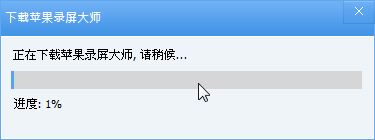
當然也可以直接由繁體版所提到的網站直接下載